



  |   |
| 1 | Vložte dokument. |
| 2 | Klepněte na ikonu Zobrazí se okno aplikace ControlCenter4. |
| 3 | Vyberte kartu Skenování. 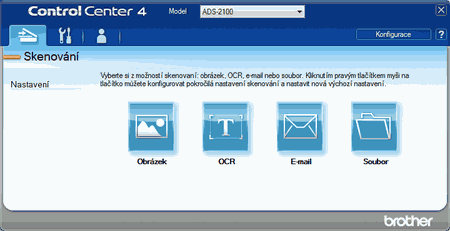 |
| 4 | V případě potřeby změny nastavení skenování, jako je formát souboru, rozlišení, nastavení barev nebo skenování do aplikace, klepněte pravým tlačítkem myši na tlačítko |
| 5 | Klepněte na tlačítko Zobrazí se dialogové okno. Klepněte na tlačítko Spuštění skenování. Zařízení zahájí skenování a obrázek bude otevřen ve vybrané aplikaci. |
  |   |